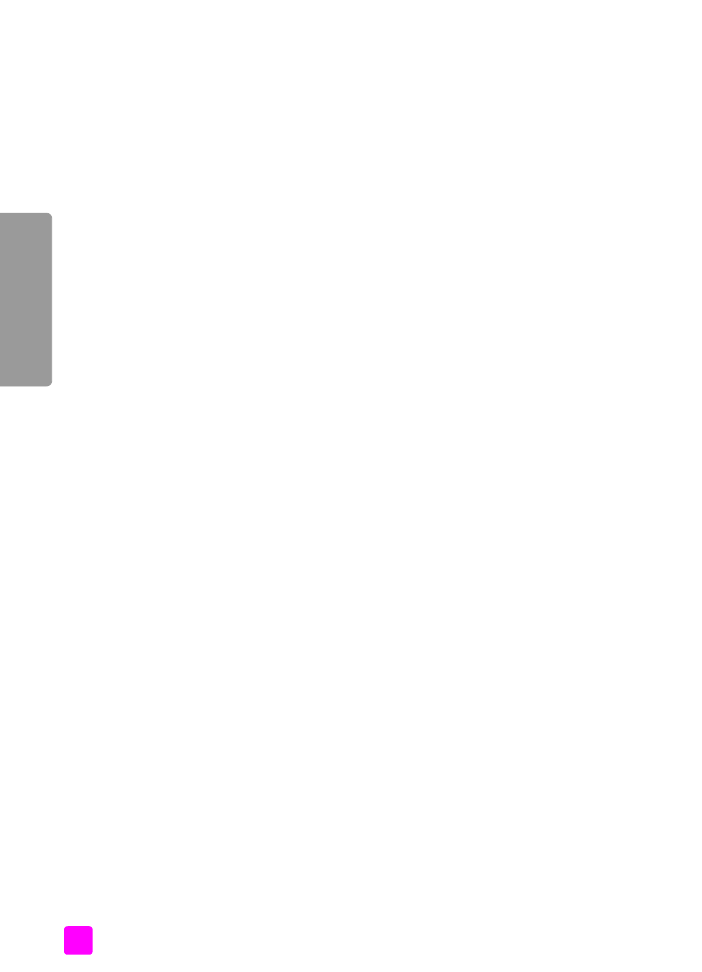
Select an HP Instant Share Service (
เลือกบริการ
HP Instant Share)
จะปรากฏขึ้น
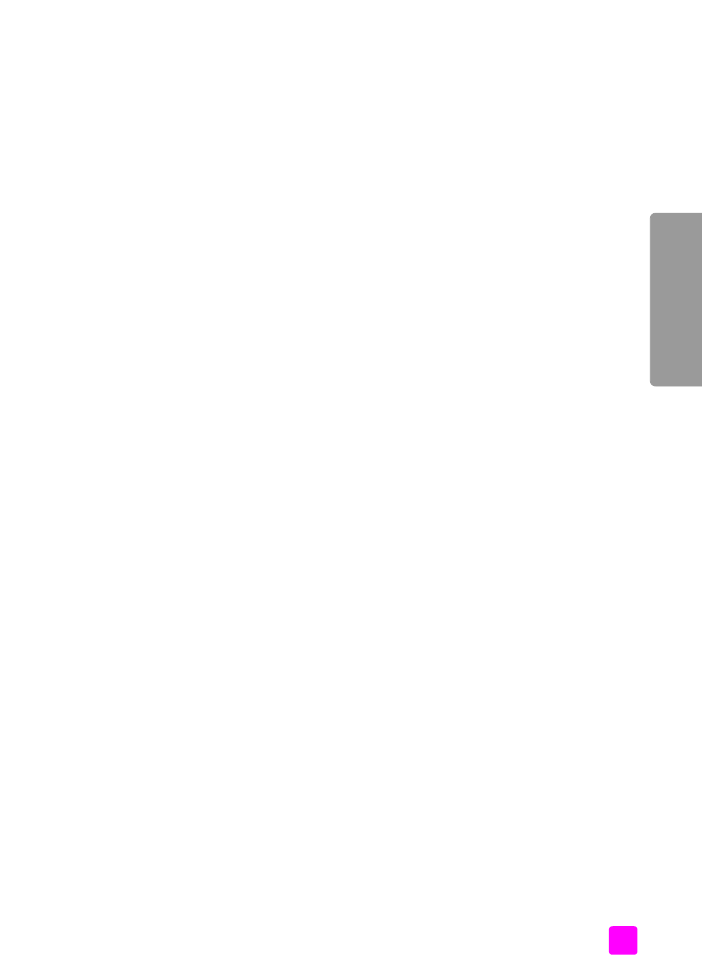
คูมืออางอิง
การติดตั้ง
hp instant share
และการใชงาน
113
hp instant shar
e
9
เลือก
HP Instant Share E-mail
(
อีเมล
HP Instant Share):
สงภาพถายผานทางอีเมล
10
คลิก
Next
(
ถัดไป
)
11
ที่หนาจอ
Create HP Instant Share E-Mail (
สรางอีเมล
HP Instant Share)
ใหกรอก
ขอมูลในชอง
To
(
สงถึง
)
From
(
จาก
)
Subject
(
หัวเรื่อง
)
และ
Message
(
ขอความ
)
หมายเหตุ:
หากตองการเปดและจัดเก็บขอมูลในสมุดที่อยูอีเมล โปรดคลิกที่
Address
Book
(
สมุดที่อยู
)
แลวลงทะเบียนกับ
HP Instant Share
และทานจะไดรับ
HP Passport
หมายเหตุ:
หากตองการสงอีเมลไปยังผูรับหลายราย ใหคลิก
How to e-mail multiple
people
(
วิธีการสงอีเมลใหผูรับหลายราย
)
12
คลิก
Next
(
ถัดไป
)
หนาจอ
Add Captions (
ใสคําบรรยาย
)
จะปรากฏขึ้น
13
ใสคําบรรยายสําหรับภาพดิจิตอลของทาน แลวคลิก
Next
(
ถัดไป
)
ภาพของทานจะถูกอัพโหลดเขาในไซตบริการ
HP Instant Share
เมื่ออัพโหลดรูปแลว หนาจอ
Photos E-mailed
(
สงภาพถายทางอีเมลแลว
)
จะปรากฏขึ้น
อีเมลของทานจะถูกสงไปพรอมกับลิงคของเว็บเพจที่ปลอดภัยซึ่งสามารถเก็บภาพของทาน
ไวได
60
วัน
14
คลิก
Finish
(
เสร็จสิ้น
)
เว็บไซต
HP Instant Share
จะเปดขึ้นในเบราเซอรของทาน
จากเว็บไซตดังกลาว ทานสามารถเลือกรูปจากตัวเลือกการประมวลผลหลายตัวเลือก
การสงภาพถายหรือรูปโดยใช